首页 > 电脑教程
小编搞定win7系统开机显示更新系统失败的操作办法
2021-11-15 18:07:37 电脑教程
今天教大家一招关于win7系统开机显示更新系统失败的解决方法,近日一些用户反映win7系统开机显示更新系统失败这样一个现象,当我们遇到win7系统开机显示更新系统失败这种情况该怎么办呢?我们可以1、当电脑开机显示系统更新失败(如图1)的时候,长按开机键10s,强制关机; 2、然后开机会显示电脑修复模式(如图2),上下键选择到“安全模式”然后回车下面跟随小编脚步看看win7系统开机显示更新系统失败详细的解决方法:
具体方法如下:
1、当电脑开机显示系统更新失败(如图1)的时候,长按开机键10s,强制关机;

2、然后开机会显示电脑修复模式(如图2),上下键选择到“安全模式”然后回车;
3、如果没有跳出来电脑修复模式,在强制关机,再开机。基本上一次就能出现电脑修复界面;

4、进入安全模式的电脑桌面。点击“开始”选择“控制面板”。点击“系统和安全”;
5、点击“启用或关闭自动更新”。在重要更新那一栏选择“从不检查更新”然后保存然后重新启动,问题就能解决。
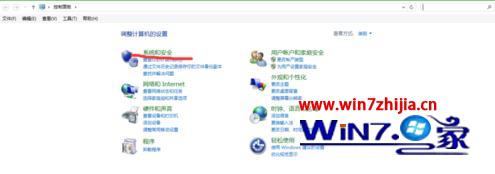
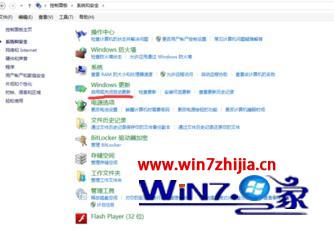
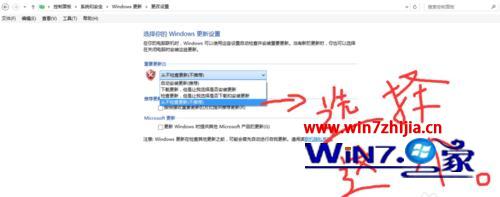
6、上述的方法没有解决,建议重新安装系统。根据你电脑系统使用时间长短自己判断,如果很卡,建议重新安装系统吧!
到这就跟大家都说完了【win7系统开机显示更新系统失败的解决方法】,希望能帮到遇到相同困扰的小伙伴。想了解其他的精彩教程欢迎大家上官网查看相关的文章。
以上就是关于win7系统开机显示更新系统失败的解决方法,有遇到这样情况的用户们可以采取上面的方法步骤来解决,希望对大家有所帮助。
相关教程推荐
- 2021-11-11 win7能再还原到win10吗,win10变成win7怎么还原
- 2021-09-30 win7怎么调整屏幕亮度,win7怎么调整屏幕亮度电脑
- 2021-08-31 win7笔记本如何开热点,win7电脑热点怎么开
- 2021-11-08 360如何重装系统win7,360如何重装系统能将32改成
- 2021-11-12 win7未能显示安全选项,win7没有安全模式选项
- 2021-10-11 联想天逸5060装win7,联想天逸310装win7
- 2021-07-25 win7无法禁用触摸板,win7关闭触摸板没有禁用选项
- 2021-07-25 win7卡在欢迎界面转圈,win7欢迎界面一直转圈
- 2021-11-12 gta5一直在载入中win7,win7玩不了gta5
- 2021-09-16 win7一直卡在还原更改,win7一直卡在还原更改怎么
热门教程